Comment modifier une fiche d'information
Vous pouvez modifier les fiches d'information trouvées sur The Rehab Lab avant de les imprimer, les enregistrer ou les envoyer par e-mail à vos clients. Pour modifier une fiche d'information, suivez ces étapes simples :
1. Connectez-vous à The Rehab Lab
Accédez à l'écran de connexion de The Rehab Lab et entrez votre nom d'utilisateur et votre mot de passe à l'écran de connexion. Une fois que vous êtes connecté, The Rehab Lab chargera l'écran de recherche d'exercices.
Maintenant, cliquez sur l'onglet FICHES D'INFO en haut de l'écran (entre les onglets EXERCICES et PROGRAMMES). Cela affichera l'ÉCRAN DE RECHERCHE DE FICHE D'INFO.

2. Recherchez une fiche d'information à modifier
Utilisez l'écran de recherche d'informations pour trouver une fiche d'information que vous souhaitez modifier. Une fois que vous avez trouvé la fiche d'information souhaitée, ajoutez-la à la colonne des contenus du programme.
Pour ajouter la fiche d'information souhaitée à la colonne des contenus du programme, cliquez sur le bouton vert AJOUTER LA FICHE D'INFO AU PROGRAMME (l'icône plus verte (+) dans la colonne ACTIONS), ou, sur un ordinateur de bureau, faites simplement glisser la ligne du tableau dans la COLONNE DE CONTENU DU PROGRAMME à droite de l'écran (pour déposer l'élément dans la colonne, relâchez le bouton de la souris lorsque la COLONNE DE CONTENU DU PROGRAMME change de couleur en vert).

Maintenant que votre fiche d'information est apparue dans la colonne des contenus du programme, elle peut être modifiée.

3. Modifiez votre fiche d'information
Pour modifier votre fiche d'information, cliquez sur le bouton bleu MODIFIER L'ÉLÉMENT sur la tuile de l'élément dans la COLONNE DE CONTENU DU PROGRAMME (c'est l'icône de crayon bleu).

Cela ouvrira la fenêtre MODIFIER LA FICHE D'INFORMATION où vous pouvez changer le titre, le sous-titre et les quatre blocs de texte à votre convenance.

Vous pouvez également remplacer l'illustration de la fiche d'information par votre propre image. Pour ce faire, cliquez sur le bouton bleu TÉLÉCHARGER UNE NOUVELLE IMAGE situé sous l'aperçu de l'image sur le côté gauche de la fenêtre. Cela ouvrira la fenêtre du navigateur de fichiers de votre ordinateur où vous pourrez localiser et sélectionner l'image que vous souhaitez télécharger pour remplacer l'illustration actuelle de la fiche d'information.
note : Si vous utilisez un iPad, cliquer sur le bouton TÉLÉCHARGER UNE NOUVELLE IMAGE vous invitera à sélectionner une image de votre pellicule ou à prendre une photo avec votre iPad.

Une fois que vous avez sélectionné l'image (ou pris une photo), la fenêtre RECADRER L'IMAGE apparaîtra. Vous pouvez utiliser cette fenêtre pour recadrer l'image à la taille correcte pour l'adapter à votre fiche d'information.
Votre image sera recadrée à la zone affichée à l'intérieur du rectangle bleu : la zone de recadrage. Utilisez les boutons plus (+) et moins (-) sous l'aperçu de l'image pour zoomer ou dézoomer. Vous pouvez également utiliser la molette de votre souris ou la fonction de pincement d'écran sur un iPad pour zoomer.

Vous pouvez utiliser les petits carrés bleus à chaque coin et côté de la zone de recadrage pour augmenter ou diminuer sa taille. Vous pouvez également faire glisser la zone de recadrage dans la fenêtre. La partie estompée de l'image en dehors de la zone de recadrage sera coupée de l'image.

Une fois que vous êtes satisfait de votre recadrage d'image, cliquez sur le bouton bleu RECADRER L'IMAGE en bas à droite de la fenêtre. Cela fermera la fenêtre RECADRER L'IMAGE et votre image recadrée sera maintenant affichée dans l'aperçu de l'image sur la gauche de la fenêtre.
4. Enregistrez vos modifications
Maintenant que vous avez terminé de faire vos modifications à la fiche d'information, cliquez sur le bouton bleu ENREGISTRER LES MODIFICATIONS en bas de la fenêtre. Les modifications que vous avez apportées à la fiche d'information ont maintenant été enregistrées.
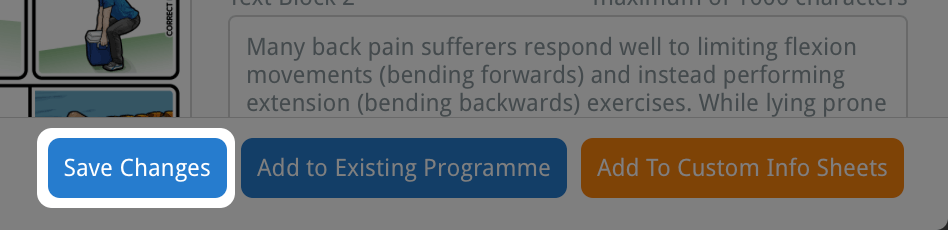
Les modifications que vous avez apportées à la fiche d'information sont enregistrées pendant la durée où elles sont conservées dans la COLONNE DE CONTENU DU PROGRAMME. Dès que vous retirez l'élément de la COLONNE DE CONTENU DU PROGRAMME, ces modifications seront perdues.
Si vous souhaitez enregistrer ces modifications de façon permanente, vous pouvez ajouter cet élément à votre base de données de fiches d'information personnalisées. Pour ce faire, il vous suffit de cliquer sur le bouton orange AJOUTER AUX FICHES D'INFO PERSONNALISÉES en bas de la fenêtre. Cette fiche d'information, avec toutes les modifications que vous avez apportées, a maintenant été ajoutée à votre base de données de fiches d'information personnalisées.

Pour en savoir plus sur la modification et la suppression de fiches d'information personnalisées, cliquez sur le lien approprié ci-dessous :
Modifier une fiche d'information personnalisée
Supprimer une fiche d'information personnalisée